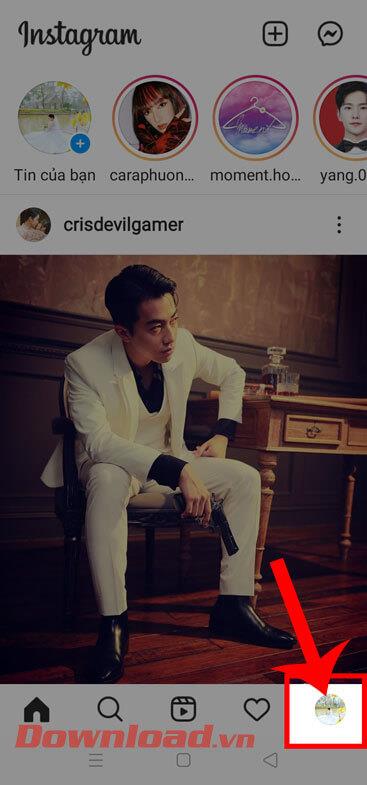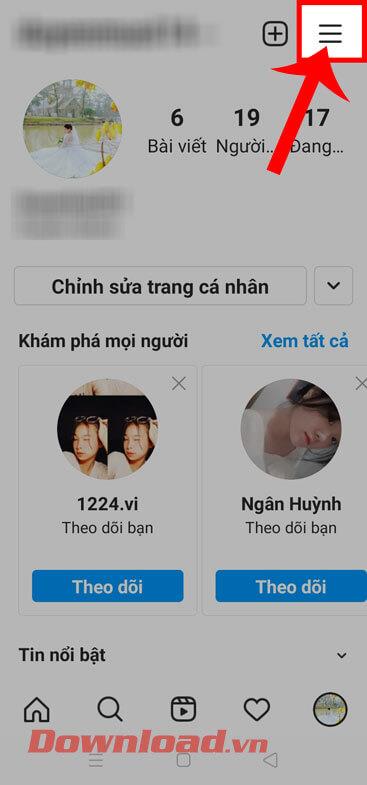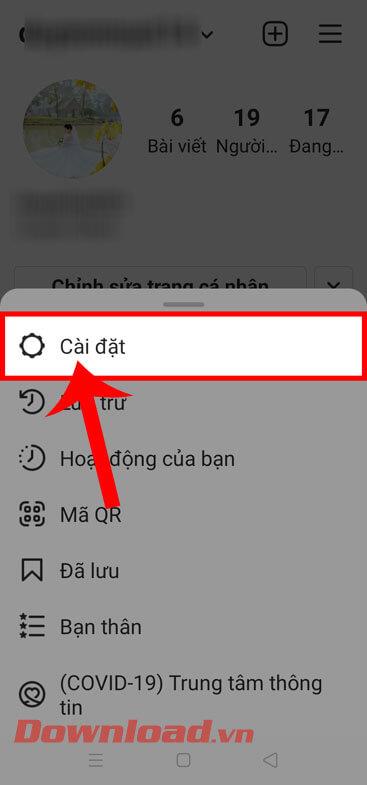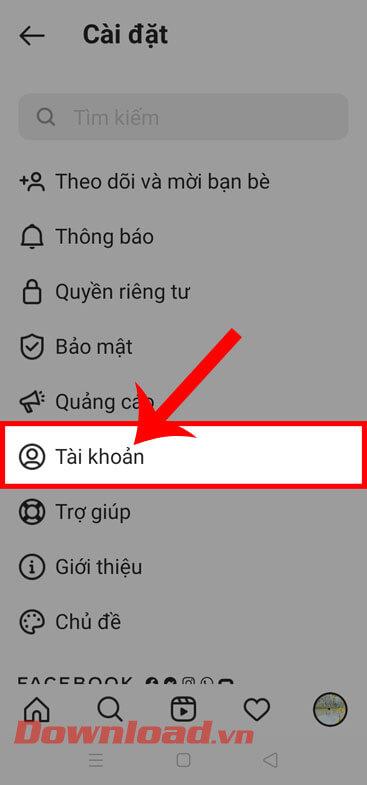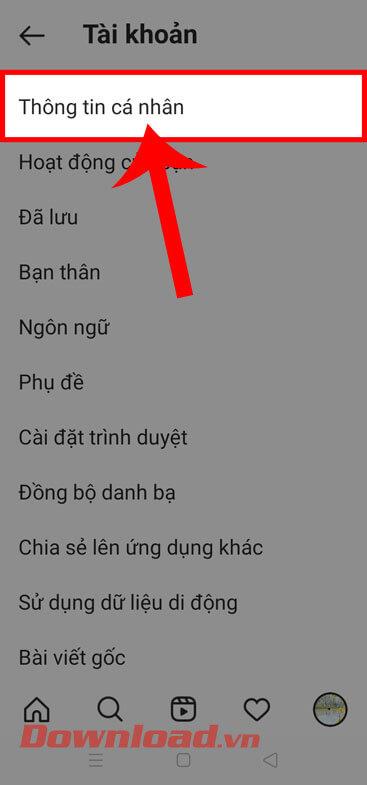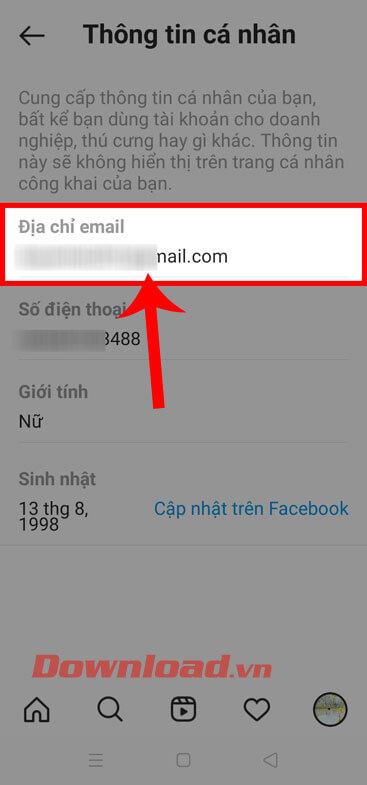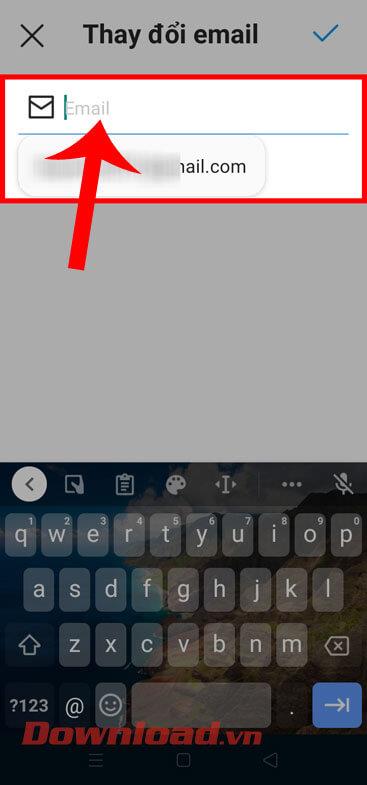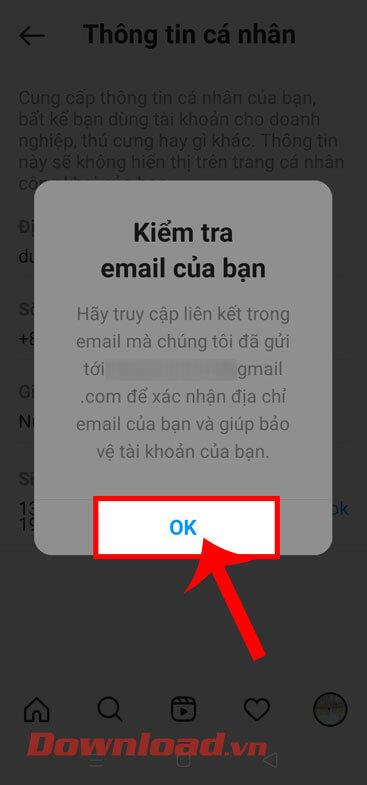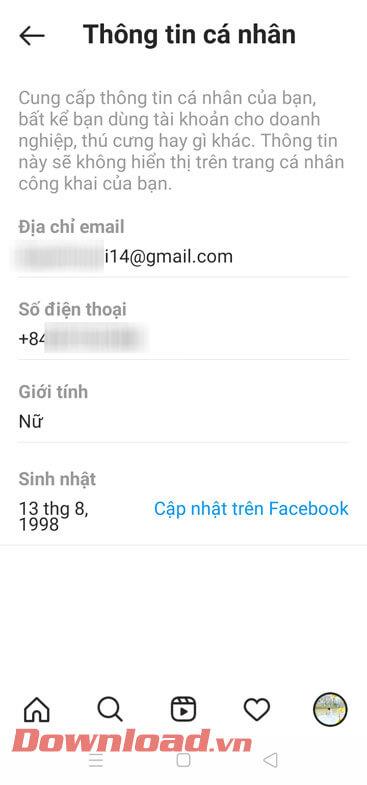Instagram est une application de réseau social utilisée aujourd’hui par de nombreuses personnes. Lors de la création d'un compte Instagram , nous enregistrons souvent une adresse e-mail ou un numéro de téléphone. Cependant, il existe des cas où, lors de la création d'un compte, ils saisissent souvent une adresse e-mail fausse ou erronée, mais pendant l'utilisation, afin de protéger les informations de leur profil, nous devons Vous devez modifier la fausse adresse e-mail que vous avez saisie lors de la création d'un compte. enregistrer votre compte.
Si vous souhaitez modifier votre adresse e-mail sur Instagram mais que vous ne savez pas comment procéder ? Aujourd'hui, WebTech360 présentera un article sur la façon de changer d'adresse e-mail sur Instagram en quelques étapes simples, veuillez vous y référer.
Instructions pour changer d'adresse e-mail sur Instagram
Étape 1 : Pour modifier l'adresse email, nous allons d'abord ouvrir l'application Instagram sur le téléphone.
Étape 2 : Dans la page d'accueil de l'application, cliquez sur l'icône du compte dans le coin inférieur droit de l'écran.
Étape 3 : Sur la page de profil Instagram, appuyez sur l'icône à trois tirets dans le coin supérieur droit de l'écran.
Étape 4 : Ensuite, cliquez sur Paramètres .
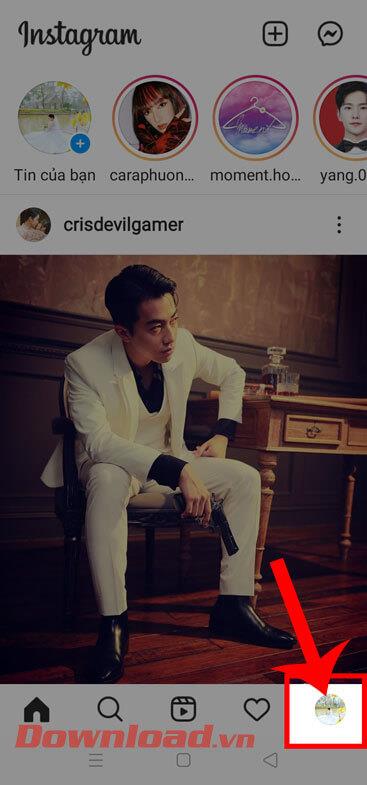
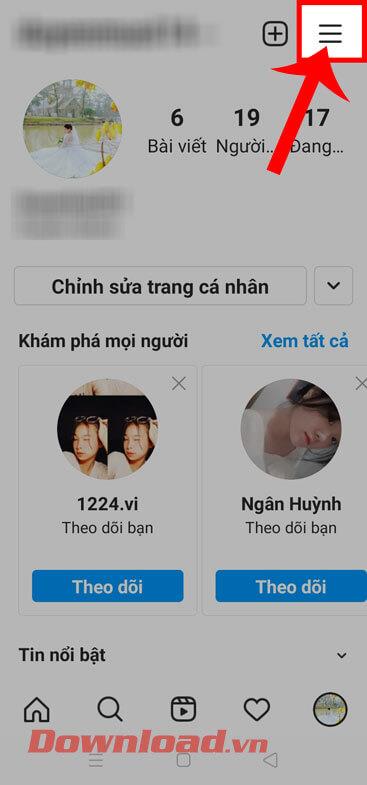
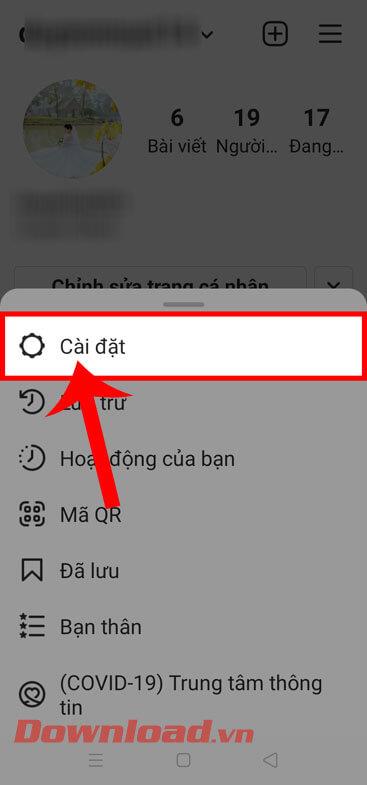
Étape 5 : Dans la section Paramètres de l'application, cliquez sur Compte .
Étape 6 : Maintenant, touchez Informations personnelles.
Étape 7 : Ici, toutes vos informations seront affichées telles que : Adresse e-mail, Numéro de téléphone, Sexe, Anniversaire . Cliquez sur l'adresse e-mail actuelle pour la modifier.
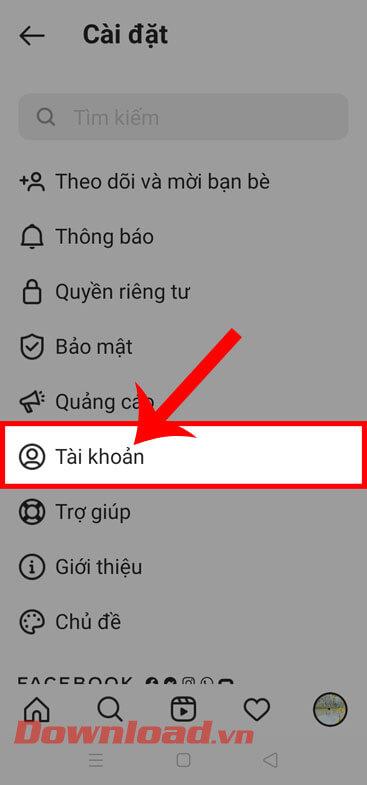
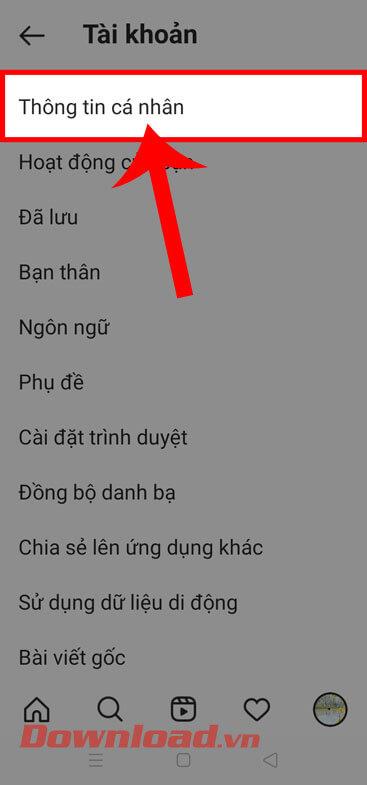
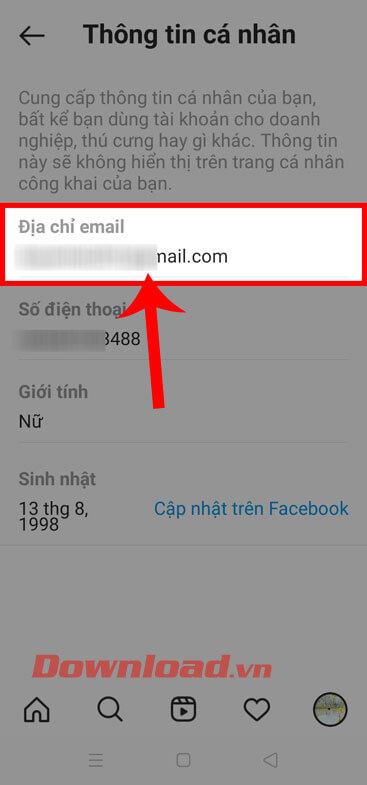
Étape 8 : Saisissez la nouvelle adresse e-mail , puis cliquez sur l'icône de coche dans le coin supérieur droit de l'écran.
Étape 9 : Sur l'écran, une fenêtre de message apparaît « Vérifiez votre courrier électronique », appuyez sur le bouton OK.
Étape 10 : Enfin, revenez à la section Informations personnelles , vous verrez que l'adresse e-mail a été modifiée.
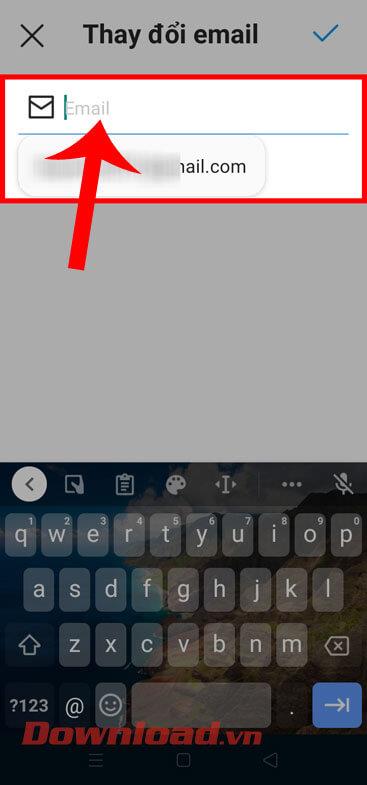
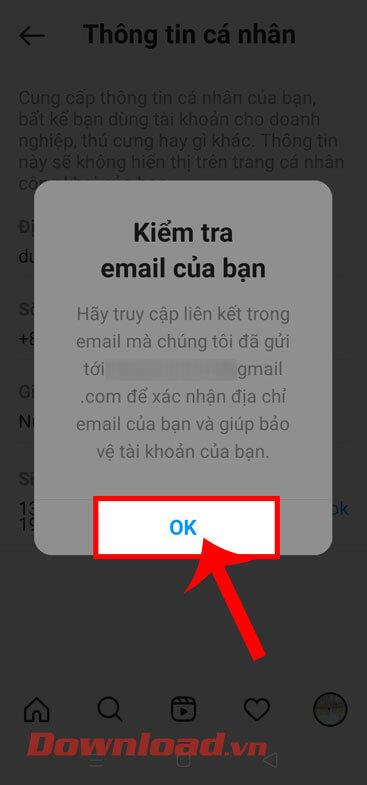
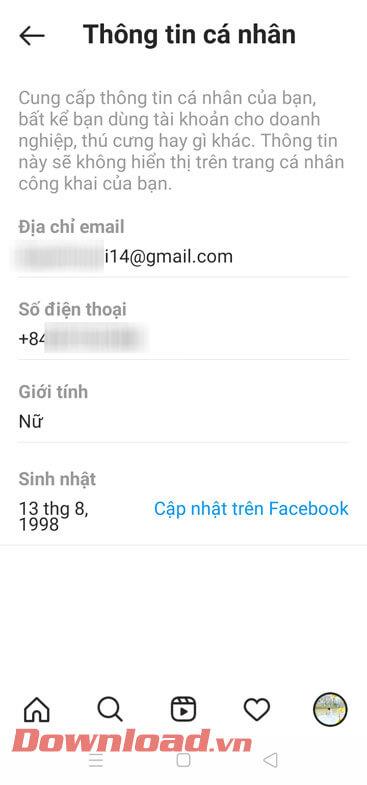
Je vous souhaite du succès !